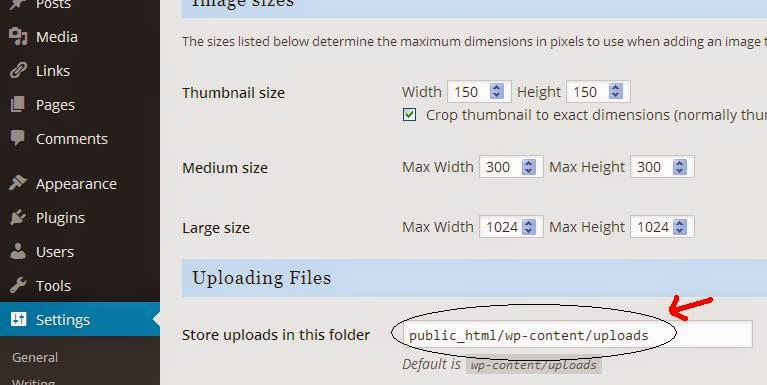Cara Mudah Membuka File Pdf terkunci (secured) dengan A-PDF Remover Restriction

File PDF (Portable Document Format) menurut Wikipedia adalah sebuah format berkas yang dibuat oleh Adobe Systems pada tahun 1993 untuk keperluan pertukaran dokumen digital. File Pdf banyak digunakan karena mudah digunakan dan bisa dibuka disemua laptop, komputer dan gadget. Namun akan sangat mengecewakan apabila file PDF yang baru kita dapatkan tidak bisa dicetak/print karena file PDF tersebut dikunci/secure oleh pemiliknya. Seperti gambar di bawah ini : Gambar 1. File PDF secured Tapi jangan bersedih karena penulis menemukan program yang bisa membuka kunci file PDF dengan mudah yaitu A-PDF Remover Restriction. Bisa didapatkan di sini, silahkan di klik Download . Step by Step Menggunakan A-PDF Remover Restriction Pertama silahkan program a-pdf-rr.exe didouble klik, lalu akan muncul seperti gambar 2. Gambar 2. Instalasi dimulai Setelah itu klik Run, lalu akan menampilkan seperti gambar 3. di bawah ini Lalu selanjutnya klik...